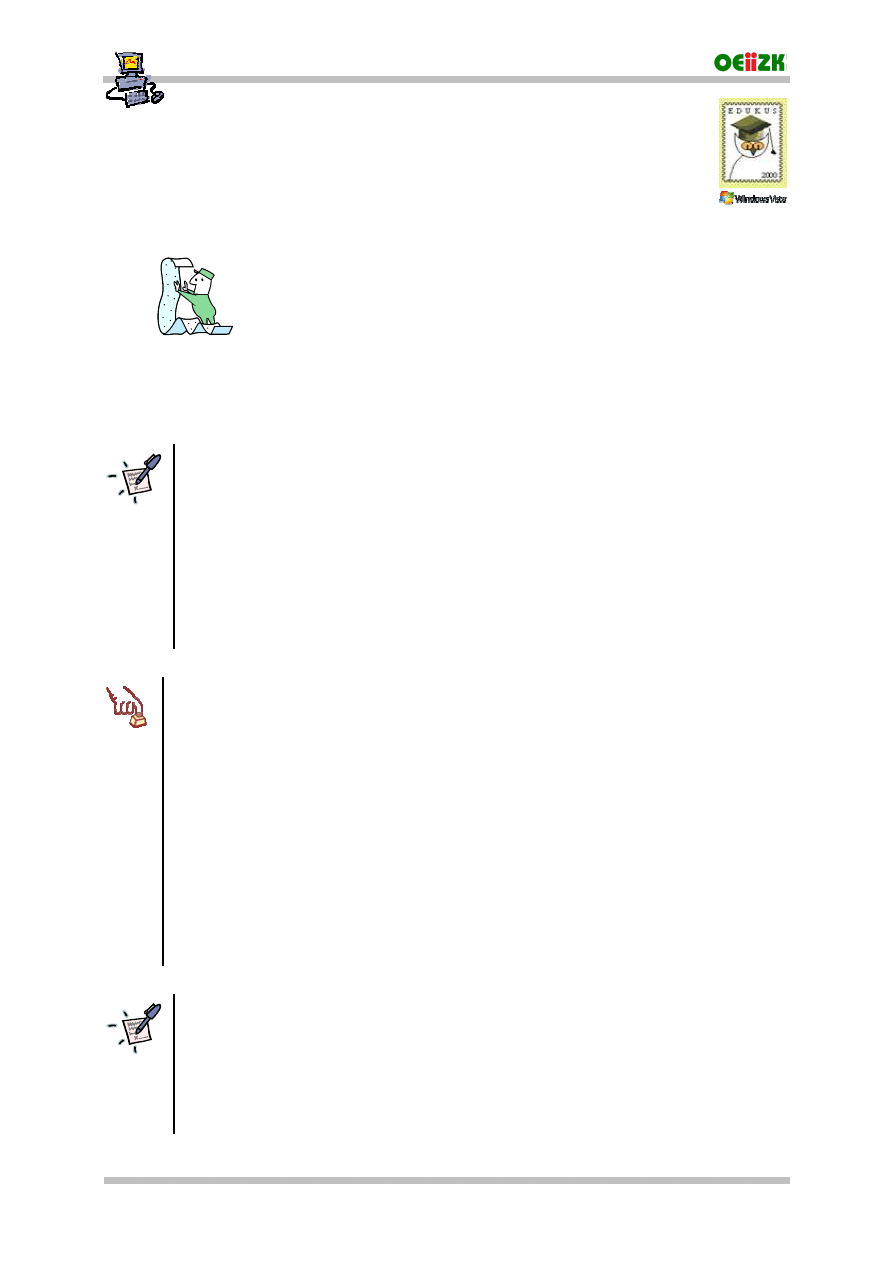
Instrukcja numer D2/09_01/Z1
„Pracownia internetowa w ka
ż
dej szkole”
(edycja Jesie
ń
2007)
© by Darek, Janusz, Andrzej, Robert
NR D2/09_01/z1
[v. 2.0]
Strona 1/5
Opiekun pracowni internetowej cz. 2 (D2)
Tworzenie i edycja zasad grup - wymuszenie ustawienia
tapety
Zadanie 1
Utworzenie zasady grupy – wymuszona tapeta
Notatka – na czym polega „sztuczka” z wymuszeniem stałej tapety na pulpitach
użytkowników?
..................................................................................
..................................................................................
..................................................................................
..................................................................................
..................................................................................
..................................................................................
..................................................................................
Polecenie 1 – przygotowania – utworzenie zasobu sieciowego na pliki graficzne tapet
1.
Wybierz z paska zadań Start
Mój komputer
2.
Otwórz dysk O:
3.
Wybierz z menu Plik
Nowy folder
4.
Zmień nazwę folderu na tapetyxx, gdzie xx to numer twojego stanowiska
5.
Wybierz prawym klawiszem myszy folder tapetyxx
6.
Z menu kontekstowego wybierz opcję Udostępnianie i zabezpieczenia
7.
W oknie Właściwości: tapetyxx zaznacz opcję Udostępnij ten folder
8.
W oknie Właściwości: tapetyxx upewnij się czy w polu nazwa udziału wpisane jest tapetyxx
9.
W oknie Właściwości: tapetyxx wybierz przycisk OK.
Notatka
..................................................................................
..................................................................................
..................................................................................
..................................................................................
..................................................................................
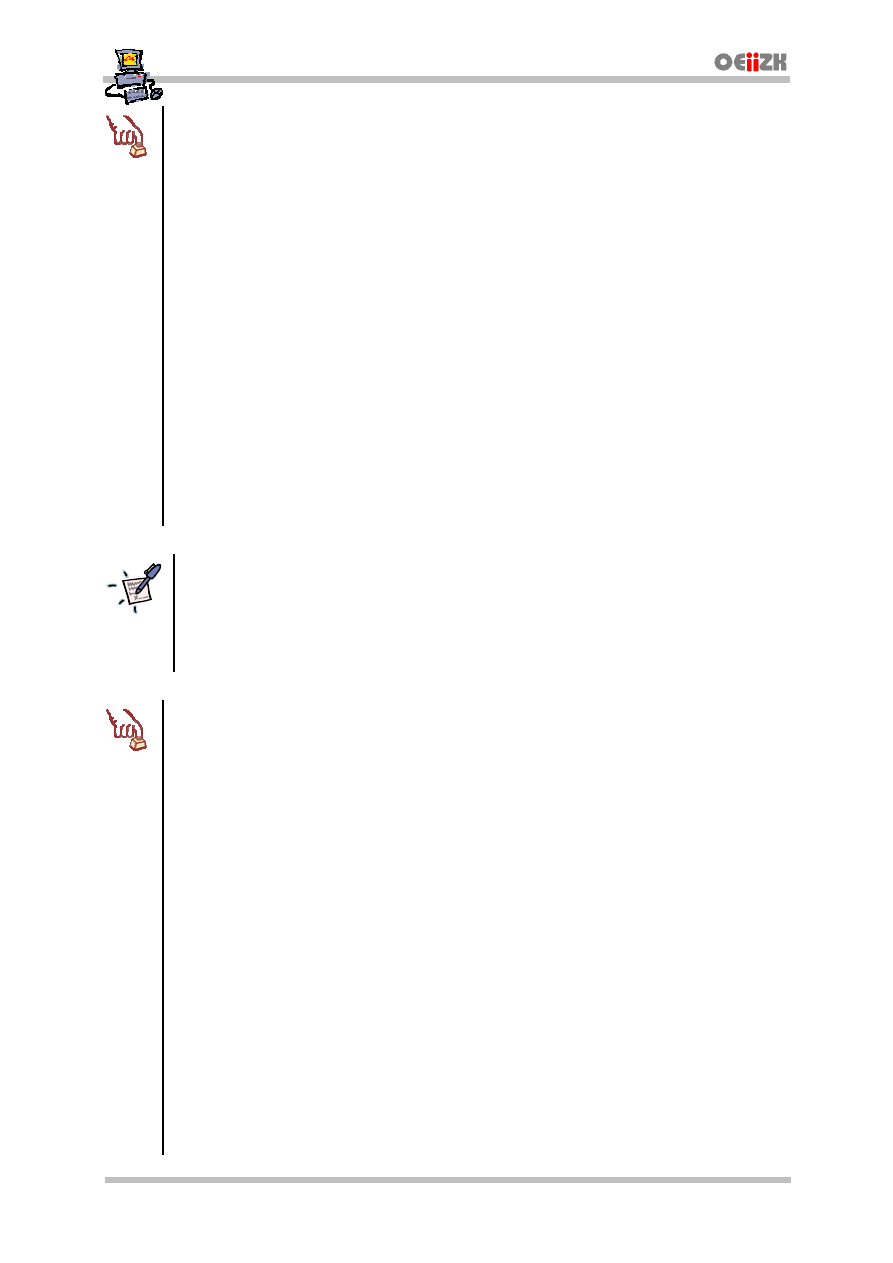
Tworzenie i edycja zasad grup - wymuszenie ustawienia tapety
© by Darek, Janusz, Andrzej, Robert
NR D2/09_01/z1
[v. 2.0]
Strona 2/5
Polecenie 2 – przygotowanie zawartości folderu tapety
1.
Będąc zalogowanym jako administrator na konsoli serwera wybierz z paska zadań
Start
Mój komputer
2.
Wybierz dysk C:
3.
Przejdź do folderu WINDOWS
4.
Przejdź do folderu Web
5.
Przejdź do folderu Wallpapers
6.
Wybierz z menu Edycja
Zaznacz wszystko
7.
Wybierz z menu Edycja
Kopiuj
8.
Zamknij okno C:\WINDOWS\Web\Wallpapers
9.
Z paska zadań wybierz Start
Mój komputer
10.
Otwórz dysk O:
11.
Przejdź do folderu tapetyxx
12.
Wybierz z menu Edycja
Wklej
13.
Zamknij okno O:\tapetyxx
Notatka
..................................................................................
..................................................................................
..................................................................................
..................................................................................
Polecenie 3 – przygotowanie zawartości folderu tapety c.d.
1.
Będąc zalogowanym jako administrator na konsoli serwera wybierz z paska zadań
Start
Uruchom
2.
W oknie Uruchamianie w polu Otwórz wpisz:
\\nazwa_twojej_stacji_roboczej\c$\WINDOWS\Web\Wallpaper
...................................................................................
...................................................................................
3.
W oknie Uruchamianie wybierz przycisk OK
4.
Wybierz z menu Edycja
Zaznacz wszystko
5.
Wybierz z menu Edycja
Kopiuj
6.
Z paska zadań wybierz Start
Mój komputer
7.
Otwórz dysk O:
8.
Przejdź do folderu tapetyxx
9.
Wybierz z menu Edycja
Wklej
10.
Zamknij okno O:\tapetyxx
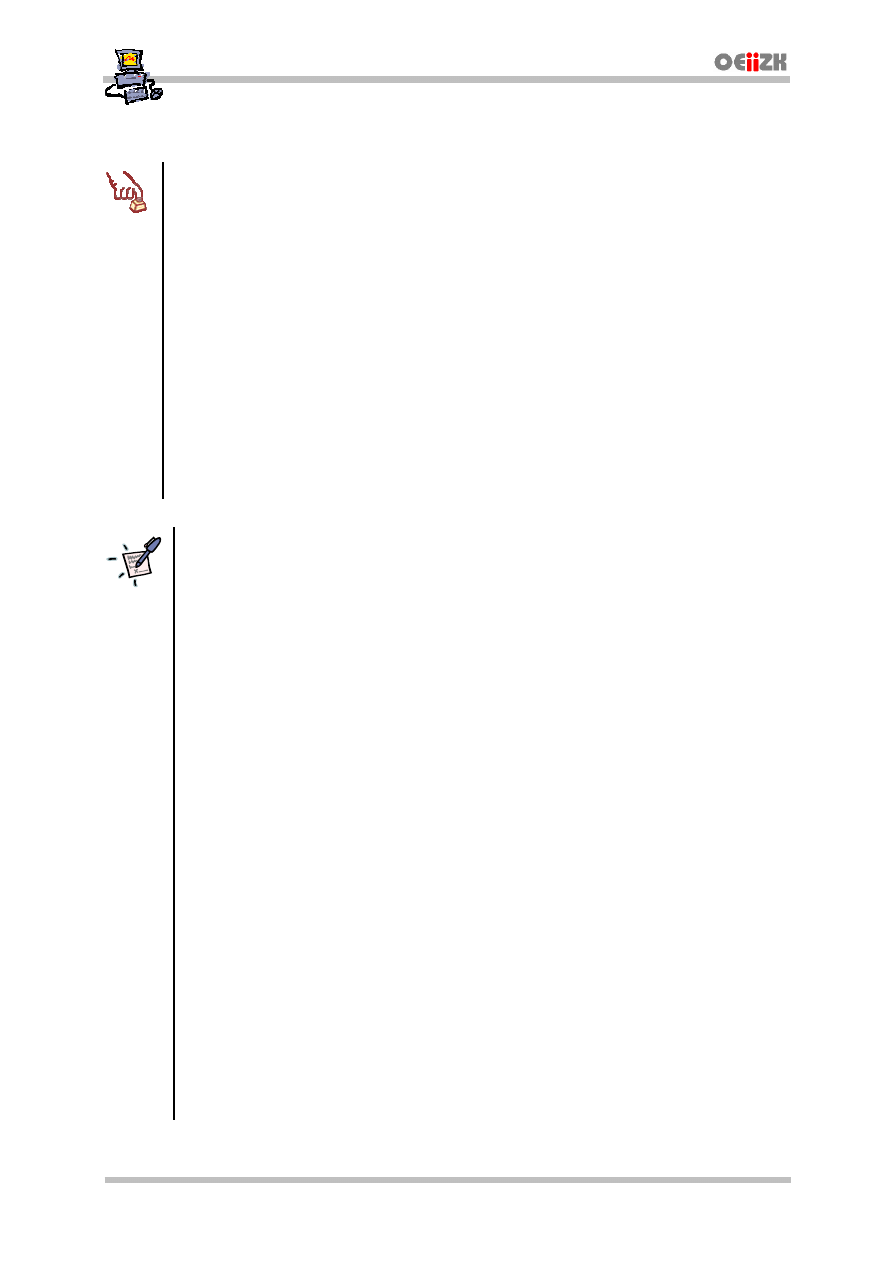
Tworzenie i edycja zasad grup - wymuszenie ustawienia tapety
© by Darek, Janusz, Andrzej, Robert
NR D2/09_01/z1
[v. 2.0]
Strona 3/5
Polecenie 4 – sprawdzenie, czy poprawnie udostępniliśmy zasób, i czy zostały do niego
skopiowane pliki z obrazami przeznaczonymi na tapety
1.
Będąc zalogowanym jako administrator na konsoli serwera wybierz z paska zadań
Start
Uruchom…
2.
W oknie Uruchamianie w polu Otwórz wpisz:
\\sbsyy\tapetyxx\tulipany.jpg
3.
Czy widzisz zdjęcie żółtych tulipanów? Jeśli tak, to dobrze, w przeciwnym wypadku sprawdź, co
zostało wykonane nieprawidłowo w poprzednich poleceniach.
4.
W oknie Uruchamianie w polu Otwórz wpisz:
\\sbsyy\tapetyxx\img6.jpg
5.
Czy widzisz zdjęcie łąki? Jeśli tak, to dobrze, w przeciwnym wypadku sprawdź, co zostało
wykonane nieprawidłowo w poprzednich poleceniach.
6.
Powtórz test wykonując go na stacji roboczej na koncie użytkownika – ucznia należącego do
twojej jednostki organizacyjnej Uczniowie.
Notatka
..................................................................................
..................................................................................
..................................................................................
..................................................................................
..................................................................................
..................................................................................
..................................................................................
..................................................................................
..................................................................................
..................................................................................
..................................................................................
..................................................................................
..................................................................................
..................................................................................
..................................................................................
..................................................................................
..................................................................................
..................................................................................
..................................................................................
..................................................................................
..................................................................................
..................................................................................
..................................................................................
..................................................................................
..................................................................................
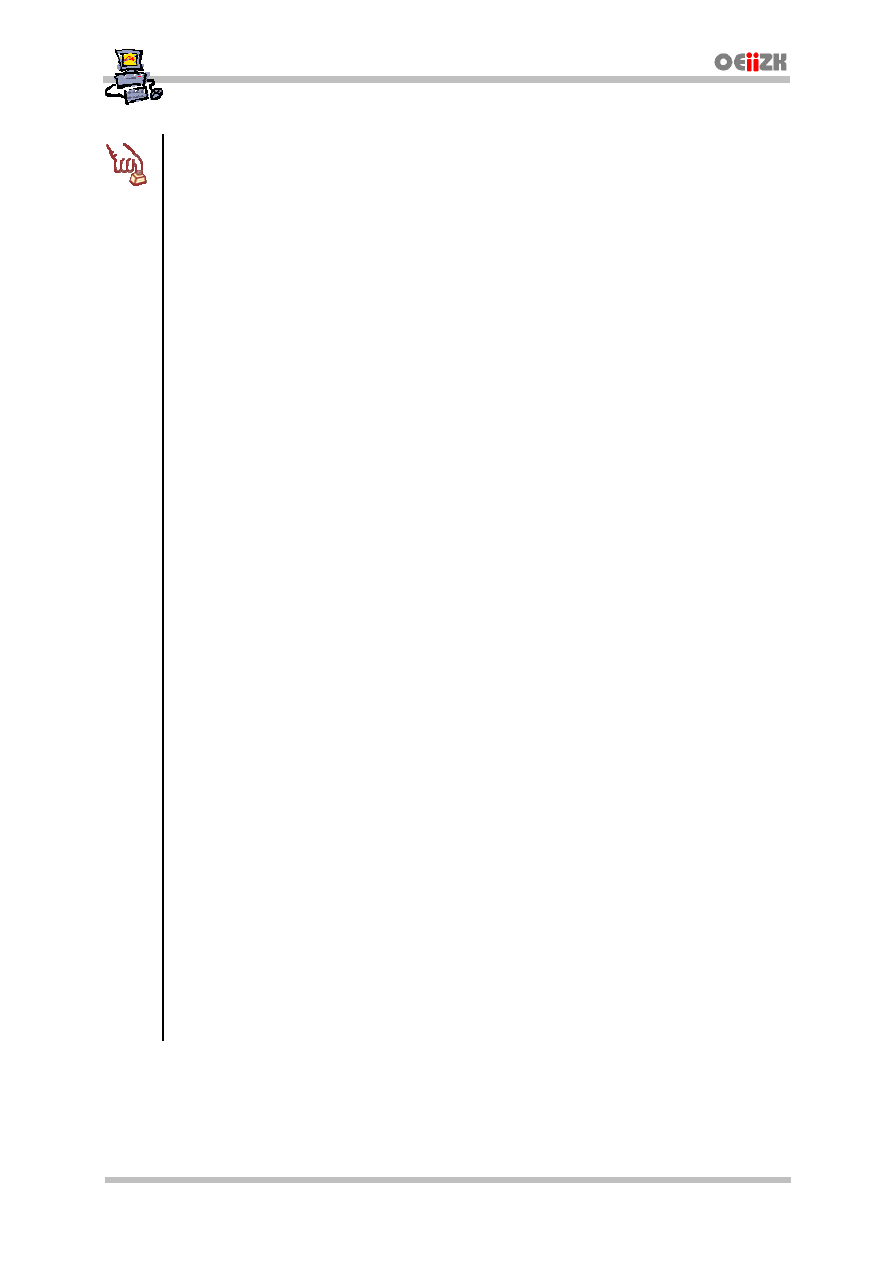
Tworzenie i edycja zasad grup - wymuszenie ustawienia tapety
© by Darek, Janusz, Andrzej, Robert
NR D2/09_01/z1
[v. 2.0]
Strona 4/5
Polecenie 5 – Modyfikacja zasady grup obejmującej jednostkę organizacyjną Uczniowie –
wymuszenie stałej tapety
1.
Będąc zalogowanym jako administrator na konsoli serwera wybierz z paska zadań
Start
Narzędzia administracyjne
Zarządzanie serwerem
2.
Rozwiń Zarządzanie zaawansowane
3.
Rozwiń Zarządzanie zasadami grupy
4.
Rozwiń Forest : <nazwa_twojej_głownej_domeny>
5.
Rozwiń Domains
6.
Rozwiń <nazwa_twojej_głownej_domeny>
7.
Rozwiń jednostkę organizacyjną twojej szkoły
8.
Rozwiń jednostkę organizacyjną Uczniowie
9.
Wskaż jednostkę organizacyjną Uczniowie
10.
Wskaż Główna zasada grup dla uczniów xx
11.
Wybierz prawym klawiszem myszy Główna zasada grup dla uczniów xx
12.
Wybierz z menu kontekstowego Edit
13.
W oknie Edytor obiektów zasad grupy rozwiń Konfiguracja użytkownika
14.
W oknie Edytor obiektów zasad grupy rozwiń Szablony administracyjne
15.
W oknie Edytor obiektów zasad grupy rozwiń Pulpit
16.
Wskaż Active Desktop
17.
Otwórz ustawienie Włącz pulpit Active Desktop
18.
W oknie Właściwości: Włącz pulpit Active Desktop zaznacz opcję Włączone
19.
W oknie Właściwości: Włącz pulpit Active Desktop wybierz przycisk OK.
20.
Otwórz ustawienie Tapeta pulpitu Active Desktop
21.
W oknie Właściwości: Tapeta pulpitu Active Desktop zaznacz opcję Włączone
22.
W oknie Właściwości: Tapeta pulpitu Active Desktop w polu Nazwa tapety wpisz nazwę
podaną przez prowadzącego
...................................................................................
\\sbsyy\tapetyxx\
.........................................................
np.\\sbs16\tapety15\img6.jpg
........................................................
...................................................................................
23.
W oknie Właściwości: Tapety pulpitu Active Desktop z listy Styl tapety wybierz sposób
prezentowania tapety (np. rozciągnięcie)
24.
W oknie Właściwości: Tapety pulpitu Active desktop wybierz przycisk OK
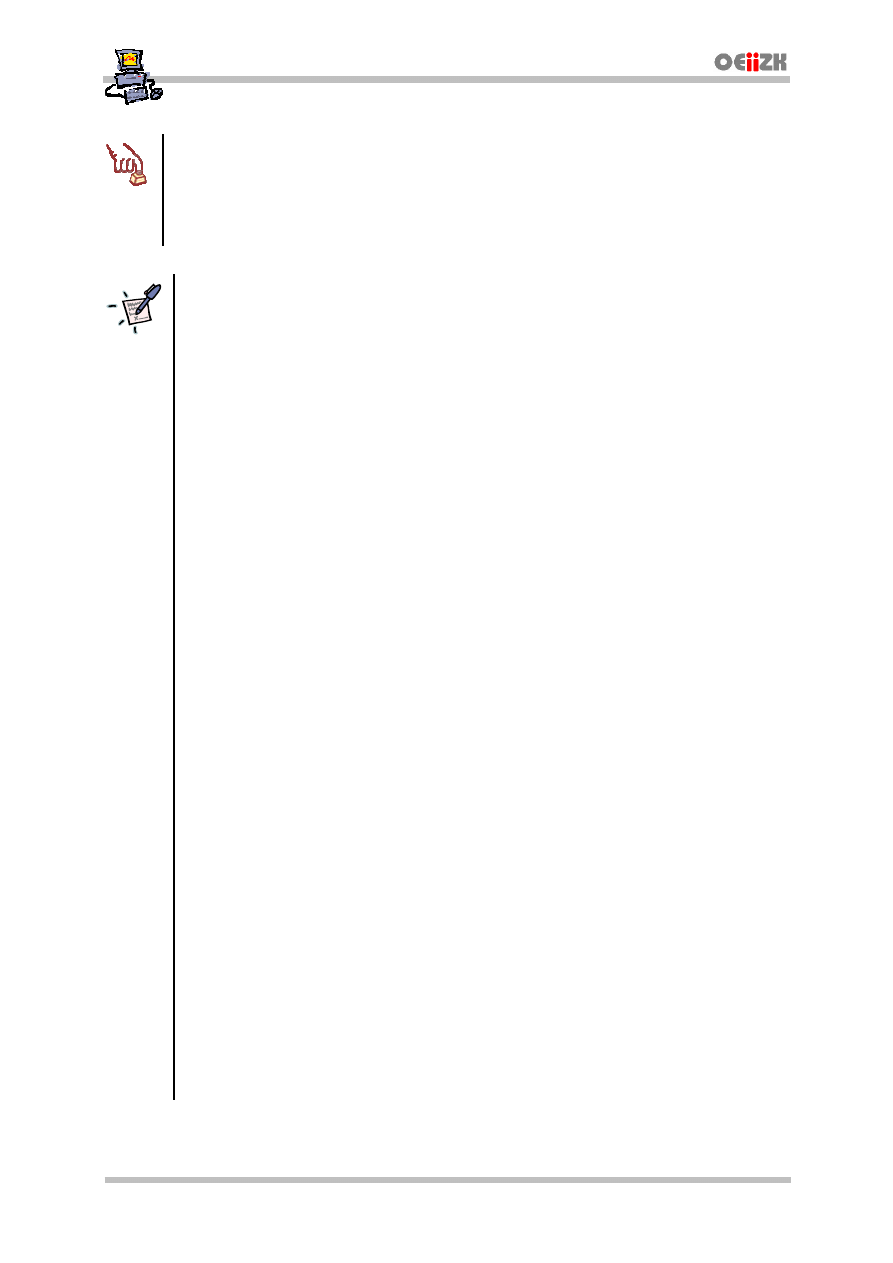
Tworzenie i edycja zasad grup - wymuszenie ustawienia tapety
© by Darek, Janusz, Andrzej, Robert
NR D2/09_01/z1
[v. 2.0]
Strona 5/5
Polecenie 5 – testowanie wprowadzonych zasad
1.
Zaloguj się na stacji jako jeden z użytkowników należących do twojej jednostki organizacyjnej
Uczniowie
2.
Spróbuj, wszelkimi znanymi Ci sposobami zmienić ustawienia tapety (jako ten uczeń)
Notatka – co mogą oznaczać następujące zapisy i do czego można by je wykorzystać?
\\sbsyy\tapety\%username%.jpg
\\sbsyy\tapety\%username%.html
Wskazówka – poniższe polecenia można wykonać zarówno na stacji, jak i na serwerze
1.
Wybierz z paska zadań Start
Uruchom
2.
W oknie Uruchamianie w polu Otwórz wpisz cmd
3.
W oknie wiersza poleceń wpisz komendę:
echo %username%
4.
Co zostało wyświetlone w odpowiedzi?
..................................................................................
..................................................................................
..................................................................................
..................................................................................
..................................................................................
..................................................................................
..................................................................................
..................................................................................
..................................................................................
..................................................................................
..................................................................................
..................................................................................
..................................................................................
..................................................................................
..................................................................................
..................................................................................
..................................................................................
..................................................................................
..................................................................................
..................................................................................
..................................................................................
..................................................................................
..................................................................................
..................................................................................
Wyszukiwarka
Podobne podstrony:
więcej podobnych podstron